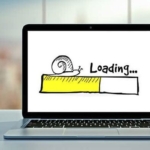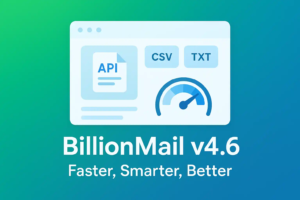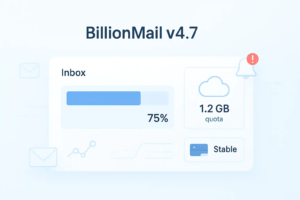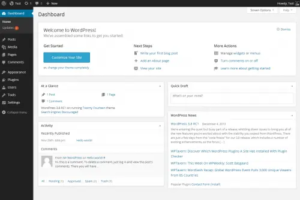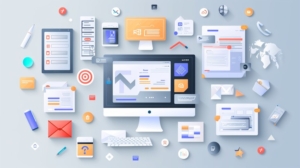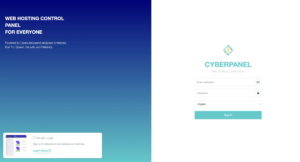Memahami 10 Menu Utama WordPress: Panduan Lengkap untuk Pemula
- account_circle SaidWP - Post
- calendar_month Senin, 13 Jan 2025
- visibility 560
- comment 0 komentar
- print Cetak
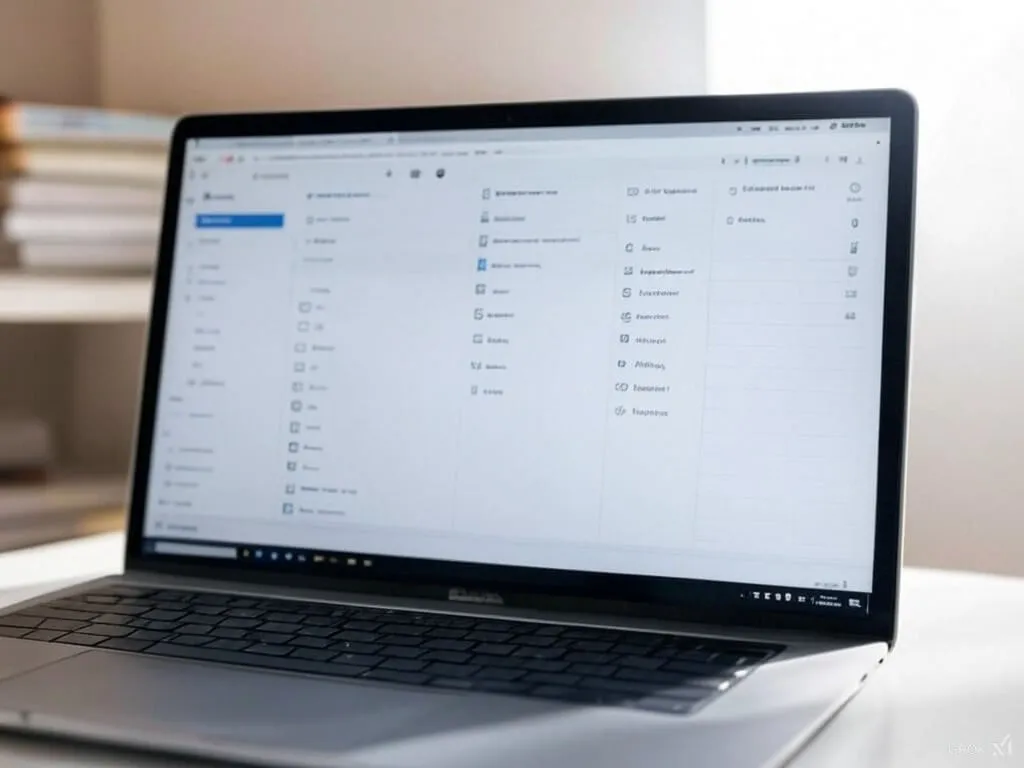
info Atur ukuran teks artikel ini untuk mendapatkan pengalaman membaca terbaik.
WordPress adalah platform yang sangat populer untuk membuat situs web. Salah satu keunggulannya adalah kemudahan navigasi melalui menu-menu utamanya. Artikel ini akan membantu Anda memahami 10 menu utama WordPress dan cara menggunakannya untuk mengelola situs Anda dengan lebih efisien.
Mengapa Penting Memahami 10 Menu Utama WordPress?
Sebagai pengguna WordPress, memahami menu-menu utama sangat penting untuk:
- Efisiensi Pengelolaan: Mempermudah Anda dalam mengelola konten dan fitur situs.
- Optimalisasi Situs: Mengakses pengaturan yang relevan untuk meningkatkan performa.
- Pengalaman Pengguna: Membantu menciptakan situs yang user-friendly.
10 Menu Utama WordPress yang Harus Anda Ketahui
1. Dashboard
Dashboard adalah halaman utama setelah Anda login ke WordPress. Halaman ini memberikan gambaran umum tentang aktivitas situs Anda, seperti jumlah postingan, komentar, dan pembaruan terbaru.
Fitur Utama:
- At a Glance: Menampilkan statistik situs secara ringkas.
- Quick Draft: Tempat untuk membuat draft postingan baru dengan cepat.
- Activity: Memantau aktivitas terbaru, seperti komentar yang masuk.
Tips:
- Gunakan widget yang relevan untuk mempermudah akses informasi penting.
2. Posts (Postingan)
Menu ini digunakan untuk mengelola konten berupa postingan. Cocok untuk blog atau situs berita.
Submenu Utama:
- All Posts: Menampilkan daftar semua postingan.
- Add New: Membuat postingan baru.
- Categories: Mengelola kategori untuk mengorganisasi konten.
- Tags: Menambahkan tag untuk mempermudah pencarian.
Tips:
- Gunakan kategori dan tag dengan bijak untuk meningkatkan SEO.
3. Media
Menu Media adalah tempat Anda mengelola file seperti gambar, video, atau dokumen.
Submenu Utama:
- Library: Menampilkan semua file media yang diunggah.
- Add New: Mengunggah file baru.
Tips:
- Optimalkan gambar sebelum diunggah untuk meningkatkan kecepatan situs.
4. Pages (Halaman)
Menu ini digunakan untuk mengelola halaman statis, seperti “Tentang Kami” atau “Kontak”.
Submenu Utama:
- All Pages: Menampilkan daftar halaman.
- Add New: Membuat halaman baru.
Tips:
- Gunakan plugin seperti Elementor untuk desain halaman yang lebih menarik.
5. Comments (Komentar)
Di menu ini, Anda dapat memoderasi komentar yang masuk ke situs.
Fitur Utama:
- Approve: Menerima komentar.
- Reply: Membalas komentar.
- Spam: Menandai komentar sebagai spam.
Tips:
- Aktifkan moderasi komentar untuk menghindari spam.
6. Appearance (Tampilan)
Menu Appearance memungkinkan Anda mengatur tampilan situs.
Submenu Utama:
- Themes: Memilih dan menginstal tema.
- Customize: Mengubah pengaturan tema seperti warna dan tipografi.
- Widgets: Menambahkan elemen ke sidebar atau footer.
- Menus: Membuat dan mengelola menu navigasi.
Tips:
- Pilih tema yang responsif untuk tampilan yang optimal di perangkat mobile.
7. Plugins
Menu ini digunakan untuk mengelola plugin yang menambahkan fitur ke situs Anda.
Submenu Utama:
- Installed Plugins: Menampilkan daftar plugin yang terpasang.
- Add New: Menginstal plugin baru.
- Plugin Editor: Mengedit file plugin (hanya untuk pengguna berpengalaman).
Tips:
- Gunakan plugin sesuai kebutuhan untuk menghindari situs menjadi lambat.
8. Users (Pengguna)
Di menu ini, Anda dapat mengelola akun pengguna.
Submenu Utama:
- All Users: Menampilkan semua pengguna.
- Add New: Menambahkan pengguna baru.
- Your Profile: Mengubah profil Anda sendiri.
Tips:
- Berikan peran pengguna yang sesuai untuk menjaga keamanan situs.
9. Tools (Alat)
Menu Tools menyediakan berbagai alat untuk mengelola dan memelihara situs.
Submenu Utama:
- Available Tools: Menampilkan alat yang tersedia.
- Import: Mengimpor konten dari platform lain.
- Export: Mengekspor konten situs Anda.
Tips:
- Gunakan fitur export secara rutin sebagai backup tambahan.
10. Settings (Pengaturan)
Menu ini adalah tempat untuk mengatur konfigurasi dasar situs Anda.
Submenu Utama:
- General: Mengatur nama situs, tagline, dan zona waktu.
- Reading: Mengatur halaman depan dan jumlah postingan yang ditampilkan.
- Permalinks: Mengatur struktur URL.
Tips:
- Gunakan struktur permalink yang SEO-friendly, seperti “Post Name.”
Kesalahan Umum Saat Menggunakan Menu WordPress
- Mengabaikan Pengaturan Permalinks: Gunakan struktur URL yang ramah SEO.
- Terlalu Banyak Plugin: Plugin yang berlebihan dapat memperlambat situs.
- Tidak Mengelola Komentar: Komentar spam dapat merusak reputasi situs.
- Mengabaikan Backup: Selalu buat cadangan situs Anda secara rutin.
Kesimpulan
Memahami menu-menu utama WordPress adalah langkah penting untuk mengelola situs Anda dengan efisien. Dengan panduan ini, Anda dapat mengoptimalkan fungsi setiap menu untuk menciptakan situs yang profesional dan ramah pengguna.

Semoga artikel cara memahami 10 menu utama WordPress ini dapat membantu menjelaskan lebih lengkap.
Ingin artikel seperti memahami 10 menu utama WordPress lainnya? Dapatkan informasi menarik lain terkait memahami 10 menu utama WordPress dengan membaca lebih banyak dan jika ada hal yang masih membingungkan bagi kamu, jangan ragu konsultasi (free) dengan tim kami untuk mendapatkan informasi lebih lengkap mengenai memahami 10 menu utama WordPress.
Akhirnya, bagikan artikel memahami 10 menu utama WordPress ini ke teman, komunitas, atau grup keluarga jika bermanfaat. Terimakasih 🙂
- Penulis: SaidWP - Post